தொண்ணூறுகளில் அடோப் PDF வடிவமைப்பைக் கண்டுபிடித்திருந்தாலும், சமீப காலம் வரை அவர்களின் சில முக்கிய திட்டங்களில் அவர்களுடன் இணைந்து பணியாற்றும் திறனை அவர்கள் சேர்க்கவில்லை. கிராஃபிக் வடிவமைப்பாளர்கள் InDesign ஐ நன்கு அறிந்திருப்பார்கள் மற்றும் InDesign உடன் வேலை செய்ய நிரலைப் பெறுவதற்கு தந்திரங்கள் அல்லது செருகுநிரல்களைப் பயன்படுத்துவார்கள். சமீபத்திய புதுப்பிப்பு InDesign இல் PDFகளுடன் சிறப்பாகச் செயல்படும் திறனைச் சேர்த்தது.
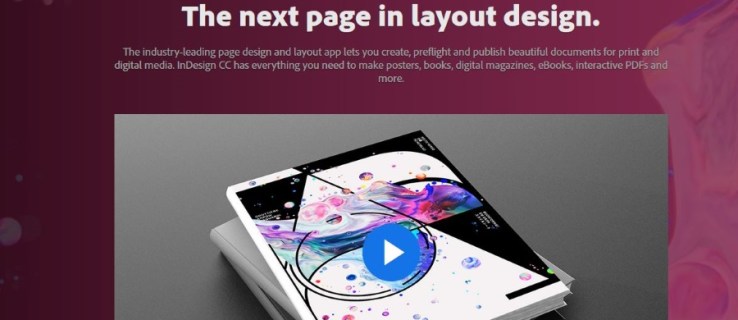
நான் கிராஃபிக் டிசைனர் இல்லை, ஆனால் யாரையாவது எனக்குத் தெரியும். இந்த டுடோரியலில் எனக்கு உதவ அவளின் நிபுணத்துவத்தில் நான் சாய்ந்தேன். எனவே வார்த்தைகள் என்னுடையதாக இருக்கும்போது, அறிவு அனைத்தும் அவளுடையது.
PDF என்றால் என்ன?
PDF, Portable Document Format ஆனது 1991 இல் Adobe ஆல் கண்டுபிடிக்கப்பட்டது மற்றும் ஒரு ஆவணத்தை சரியாக வடிவமைக்க தேவையான அனைத்து தரவையும் உள்ளடக்கிய ஒரு வடிவமாகும். ஒரு உலகளாவிய வடிவமைப்பிற்குள் அனைத்தையும் சேர்ப்பதே யோசனையாக இருந்தது, எனவே PDF கோப்பைத் திறக்க நீங்கள் எந்த பயன்பாட்டைப் பயன்படுத்தினாலும், அது அதே வழியில் காண்பிக்கப்படும். கிராஃபிக் டிசைனர்கள் ஒரு ஆவணத்தை உருவாக்குவதற்கு, அதைத் திறக்கப் பயன்படுத்தப்படும் எந்த கணினி அல்லது பயன்பாட்டிலும் அது எப்படி இருக்கும் என்பதை நன்கு அறிந்துகொள்ள இது உதவுகிறது.
InDesign என்பது அடோப்பின் டெஸ்க்டாப் பப்ளிஷிங் அப்ளிகேஷன் ஆகும், இது ஃபோட்டோஷாப், ட்ரீம்வீவர், இல்லஸ்ட்ரேட்டர் மற்றும் பிறவற்றை உள்ளடக்கிய பெரிய அடோப் கிரியேட்டிவ் சூட்டின் ஒரு பகுதியாகும். இது மிகவும் சக்தி வாய்ந்தது மற்றும் பல முன்னணி வெளியீட்டாளர்கள் மற்றும் வடிவமைப்பாளர்களால் பயன்படுத்தப்படுகிறது.
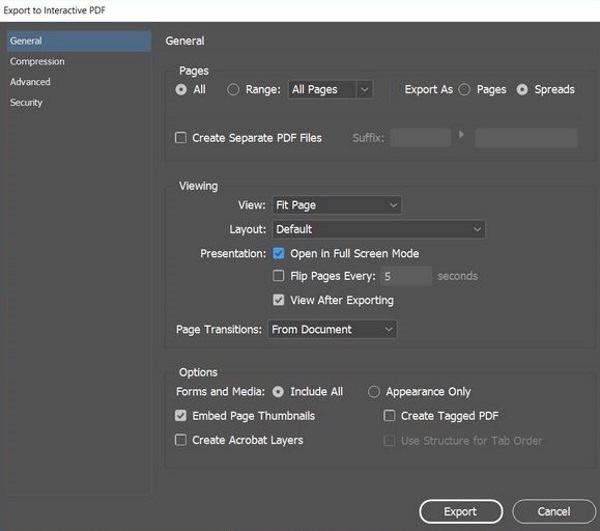
InDesign இல் PDF ஐ இறக்குமதி செய்யவும்
குறிப்பிட்டுள்ளபடி, InDesign இன் பழைய பதிப்புகளில், PDF கோப்புகளுடன் வேலை செய்ய நீங்கள் ஒரு செருகுநிரலைப் பயன்படுத்த வேண்டும். இப்போது நீங்கள் அவற்றை இறக்குமதி செய்து வடிவமைப்பில் சேர்க்க இடத்தைப் பயன்படுத்தலாம். நீங்கள் ஒரு முழு PDF ஐ InDesign கோப்பில் வைக்கலாம் அல்லது குறிப்பிட்ட பக்கங்களைக் குறிப்பிடலாம். இது சரியாக உள்ளுணர்வு இல்லை ஆனால் அது சாத்தியம்.
InDesign இல் PDF ஐ இறக்குமதி செய்வது இணைப்புகள், ஆடியோ, வீடியோ அல்லது உங்கள் PDF இல் உட்பொதிக்கப்பட்டிருக்கும் வேறு எந்த மீடியா வகையையும் அகற்றிவிடும். இல்லையெனில், செயல்முறை நன்றாக வேலை செய்கிறது. உங்கள் PDF கடவுச்சொல் மூலம் பாதுகாக்கப்பட்டிருந்தால் அல்லது எந்த வகையிலும் பாதுகாக்கப்பட்டிருந்தால், செயல்முறை சரியாகச் செயல்பட இந்த பாதுகாப்பை நீங்கள் அகற்ற வேண்டும்.
- InDesign இல் உங்கள் திட்டத்தைத் திறக்கவும்.
- கோப்பு மற்றும் இடத்தைத் தேர்ந்தெடுக்கவும்.
- ஷோ முன்னோட்ட பெட்டியை சரிபார்க்கவும்.
- இறக்குமதி விருப்பங்களைக் காட்டு என்பதைத் தேர்ந்தெடுத்து PDF கோப்பைத் தேர்ந்தெடுக்கவும்.
- InDesign இல் வைக்க பக்கம், பக்கங்கள் அல்லது முழு ஆவணத்தையும் தேர்ந்தெடுக்கவும்.
- InDesign இல் PDF ஐ திறக்க திற என்பதைத் தேர்ந்தெடுக்கவும்.
உங்கள் வடிவமைப்பிற்குள் இருக்கும் PDF எப்படி இருக்கும் என்பதைக் காட்டும் இறக்குமதி விருப்பங்கள் சாளரத்தில் ஒரு மாதிரிக்காட்சியை நீங்கள் பார்க்க வேண்டும். InDesign இயல்பிலேயே சிறந்த தெளிவுத்திறனைப் பயன்படுத்தி இறக்குமதி செய்யும் என்பதால், நீங்கள் பின்னர் மாற்றங்களைச் செய்யலாம்.
இறக்குமதி விருப்பங்களுக்குள், ஒரு பக்கம், பக்க வரம்பு அல்லது முழு ஆவணத்தையும் தேர்ந்தெடுக்கும் திறன் உங்களுக்கு உள்ளது. நீங்கள் செதுக்கலாம், தனித்தனி அடுக்குகளைத் தேர்ந்தெடுக்கலாம், அதை வைக்கக்கூடிய கலைப்படைப்பாக அமைக்கலாம், டிரிம் செய்யலாம், அச்சிடுவதற்கு இரத்தம் செலுத்தலாம் மற்றும் PDF இன் அசல் அளவு மற்றும் வடிவமைப்பைப் பாதுகாக்க மீடியா வரம்புகளைச் சேர்க்கலாம்.
InDesign முதன்மையாக படங்கள் மற்றும் டெஸ்க்டாப் பப்ளிஷிங் மற்றும் பெரிய PDFகளுடன் வேலை செய்யும் போது, அது அவர்களுக்கு சிறப்பாக இல்லை. அக்ரோபேட்டில் ஒரு பெரிய அல்லது பட-தீவிர PDF கோப்பைப் பிரித்து தனித்தனியாக InDesign இல் சேர்ப்பது நல்லது. இது சிறிது நேரம் எடுக்கும் ஆனால் நீண்ட காலத்திற்கு திட்டத்துடன் வேலை செய்வதை மிகவும் எளிதாக்குகிறது.
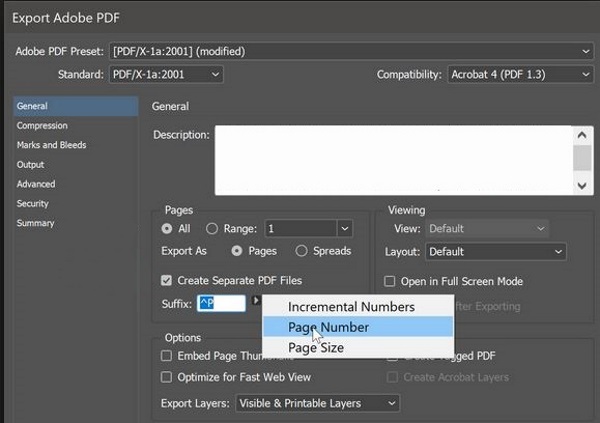
InDesign இலிருந்து PDF ஐ ஏற்றுமதி செய்யவும்
InDesign CC 2018 ஆனது, நீங்கள் Acrobat ஐ சரியாக வடிவமைக்கத் தேவையில்லாமல் InDesign இலிருந்து PDF க்கு ஏற்றுமதி செய்யும் திறனைக் கொண்டு வந்துள்ளது. இது ஒரு உண்மையான நேரத்தைச் சேமிப்பது மற்றும் பல ஆண்டுகளுக்கு முன்பு நடந்திருக்க வேண்டிய ஒன்று. InDesign இலிருந்து ஒரு வடிவமைப்பை PDF கோப்பாக ஏற்றுமதி செய்ய விரும்பினால், அது முன்பை விட இப்போது எளிதாக உள்ளது.
- உங்கள் வடிவமைப்பிலிருந்து கோப்பைத் தேர்ந்தெடுத்து ஏற்றுமதி செய்யவும்.
- Adobe PDF (Print) அல்லது Adobe PDF (Interactive) வடிவத்தைத் தேர்ந்தெடுக்கவும்.
- சேமி என்பதைத் தேர்ந்தெடுக்கவும்.
- ஏற்றுமதியைத் தேர்ந்தெடுத்து PDF ஆக சேமிக்கவும்.
உங்கள் PDF இல் இணைப்புகள், ஆடியோ, வீடியோ அல்லது ஊடாடக்கூடிய எதுவும் இல்லை என்றால் Adobe PDF (அச்சு) பயன்படுத்தவும். உங்கள் ஆவணத்தில் இணைப்புகள் அல்லது பிற மீடியா கூறுகள் இருந்தால் Adobe PDF (ஊடாடும்) பயன்படுத்தவும்.
நீங்கள் InDesign இலிருந்து PDF ஐ தனி பக்கங்களாக ஏற்றுமதி செய்யலாம். நீங்கள் அவற்றை வேறொரு பயன்பாட்டில் பயன்படுத்த விரும்பினால் அல்லது அதற்கு மேலும் எடிட்டிங் அல்லது மாற்றம் தேவைப்படலாம் என நினைத்தால் இது பயனுள்ளதாக இருக்கும்.
- InDesign இல் இருந்து கோப்பைத் தேர்ந்தெடுத்து ஏற்றுமதி செய்யவும்.
- விருப்பங்கள் பெட்டியிலிருந்து தனி PDF கோப்புகளை உருவாக்கு என்பதைத் தேர்ந்தெடுக்கவும்.
- கோப்பு பெயரில் என்ன சேர்க்கப்பட்டுள்ளது என்பதைத் தேர்ந்தெடுக்கவும்.
- சேமி என்பதைத் தேர்ந்தெடுக்கவும்.
இங்கே கோப்பு பின்னொட்டாக அதிகரிக்கும் எண்கள், பக்க எண் மற்றும் பக்க அளவு ஆகியவற்றைத் தேர்ந்தெடுக்கலாம். உங்கள் தேவைகளுக்கு மிகவும் பொருத்தமான ஒன்றைத் தேர்ந்தெடுக்கவும்.
PDF ஐ InDesign இல் இறக்குமதி செய்து ஏற்றுமதி செய்வது இதுதான். அதைச் செய்வதற்கான வேறு வழிகள் உங்களுக்குத் தெரியுமா? நீங்கள் செய்தால் கீழே பகிரவும்!









